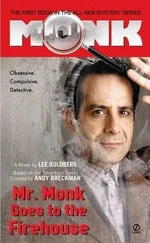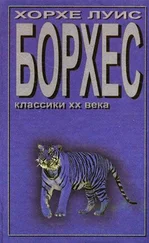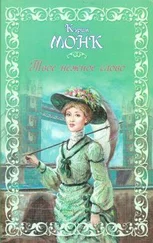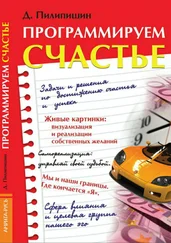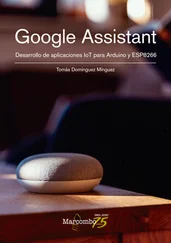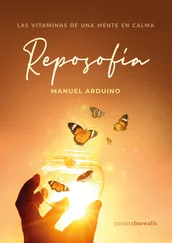Пуристы могут заметить, что в Arduino используется C++, объектно-ориентированное расширение языка C. Строго говоря, они правы, однако наличие всего 1–2 Кбайт памяти обычно означает, что использование объектно-ориентированных приемов при программировании для Arduino не самая лучшая идея, за исключением особых ситуаций, и фактически программы пишутся на C.
Начнем с изменения скетча Blink.
Изменение скетча Blink
Может так случиться, что при первом включении ваша плата Arduino уже мигает светодиодом. Это объясняется тем, что платы Arduino часто поставляются с установленным скетчем Blink.
Если у вас именно такая плата, вам может понравиться предложение изменить частоту мигания, чтобы убедиться, что вы можете сделать что-то своими руками. Давайте рассмотрим скетч Blink, чтобы понять, какие изменения следует внести, чтобы заставить светодиод мигать чаще.
Первая часть скетча — это комментарий, описывающий назначение скетча. Комментарий не является программным кодом. В процессе подготовки кода к выгрузке все такие комментарии удаляются. Все, что находится между парами символов /* и */, игнорируется компьютером и адресовано людям.
/*
Blink
Включает светодиод на одну секунду, затем выключает на одну секунду, и так много раз.
Этот пример кода находится в свободном доступе.
*/
Далее идут два однострочных комментария. Они похожи на блочные комментарии, но в отличие от них начинаются с пары символов //. Эти комментарии описывают происходящее. В данном случае комментарий сообщает вам, что контакт с номером 13 — это тот самый контакт, которым мы собираемся управлять. Мы выбрали этот контакт, потому что на плате Arduino Uno он подключен к светодиоду L.
// На большинстве плат Arduino к контакту 13 подключен светодиод.
// Дадим ему имя:
int led = 13;
Следующая часть скетча — функция setup. Эта функция должна присутствовать в каждом скетче, и она выполняется всякий раз, когда происходит сброс платы Arduino, либо в результате (как сообщает комментарий) нажатия на кнопку сброса Reset, либо после подачи электропитания на плату.
// процедура setup выполняется один раз после нажатия на кнопку сброса
void setup(){
// инициализировать контакт как цифровой выход
pinMode(led, OUTPUT);
}
Структура этого текста может показаться немного странной тем, кто только начинает изучать программирование. Функция — это фрагмент программного кода, имеющий собственное имя (в данном случае setup). Пока просто используйте предыдущий текст как шаблон и помните, что скетч должен начинаться строкой void setup() {, за которой следуют необходимые команды, каждая в отдельной строке, завершающиеся точкой с запятой (;). Конец функции отмечается символом }.
В данном случае Arduino выполнит единственную команду pinMode(led, OUTPUT), которая настраивает контакт на работу в режиме выхода.
Далее следует основная часть скетча, функция loop.
По аналогии с функцией setup каждый скетч должен иметь функцию loop. Но в отличие от функции setup, которая выполняется только один раз после сброса, loop выполняется снова и снова. То есть как только будут выполнены все ее инструкции, она тут же запускается снова.
Функция loop включает светодиод, выполняя инструкцию digitalWrite(led, HIGH). Затем выполняется команда delay(1000), приостанавливающая скетч на 1 с. Значение 1000 здесь обозначает 1000 мс, или 1 с. После этого светодиод выключается, скетч приостанавливается еще на 1 с, и процесс повторяется.
// Процедура loop выполняется снова и снова, до бесконечности
void loop() {
digitalWrite(led, HIGH); // включить светодиод (HIGH — уровень напряжения)
delay(1000); // ждать 1 с
digitalWrite(led, LOW); // выключить светодиод, установив уровень напряжения LOW
delay(1000); // ждать 1 с
}
Чтобы увеличить частоту мигания светодиода, заменим оба числа 1000 числом 200. Обе замены должны быть произведены в функции loop, поэтому теперь она должна выглядеть так:
void loop() {
digitalWrite(led, HIGH); // включить светодиод (HIGH — уровень напряжения)
delay(200); // ждать 1 с
digitalWrite(led, LOW); // выключить светодиод, установив уровень напряжения LOW
delay(200); // ждать 1 с
}
Если попытаться сохранить скетч перед выгрузкой, Arduino IDE напомнит, что этот скетч является примером и доступен только для чтения, но предложит сохранить копию, которую вы затем сможете изменять по своему усмотрению.
Однако сейчас этого делать не нужно — просто выгрузите скетч в плату, не сохраняя его. Если сохранить этот или другой скетч, вы увидите, что он появится в меню File—>Sketchbook (Файл—>Папка со скетчами) Arduino IDE.
Читать дальше